使用GNS3软件配置VTP、DHCP和单臂路由的详细截图和配置实验
2015-03-01 18:45
686 查看
使用软件GNS3配置VTP、DHCP和单臂路由的集体实验
GNS3软件下载地址及使用方法:/article/4518932.html
首先创建拓扑图:红色字体是路由交换需要做的项目。
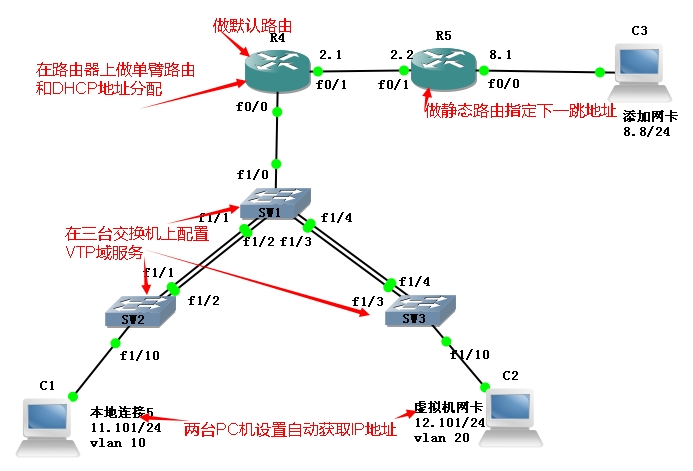
SW1上的配置:
首先是配置trunk链路并做两条以太网通道。注意看是谁和谁捆绑在了一起!!!别搞错了哦!
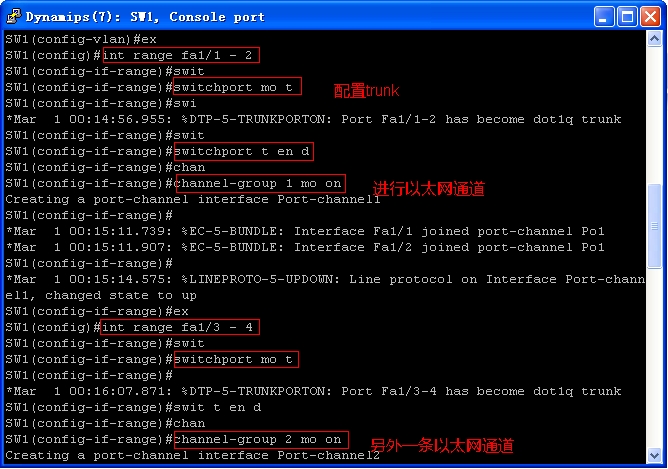
然后配置SW1的VTP域和server(服务)模式,用于共享vlan信息
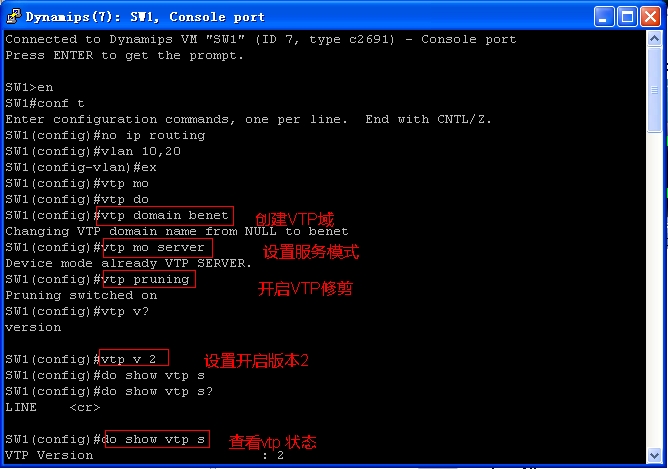
然后在fa1/0上面配置trunk模式(连接路由器的那个端口)

创建两个VLAN,让下面两个交换机自动学习

SW2上的配置:
首先配置的是VTP域和SW3一样都是配置了客户模式
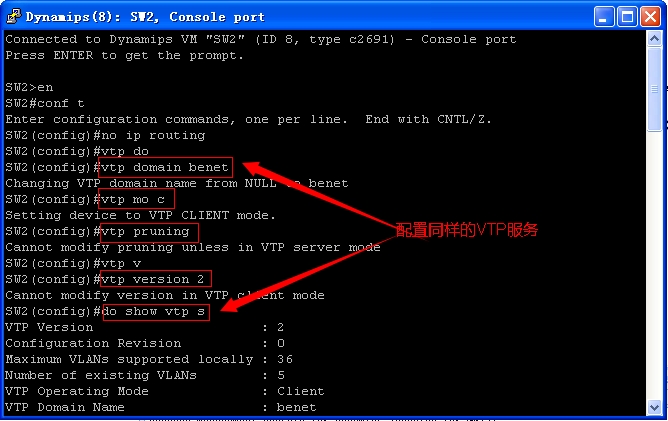
给相应的端口配置trunk和以太网通道(注意以太网通道编号,要和上面捆绑的以太网通道编号相对应)

进入连接PC机的接口,加入相应的vlan

SW3上面的配置:
在SW3上的配置VTP也是客户模式,跟SW2的理论是一样的
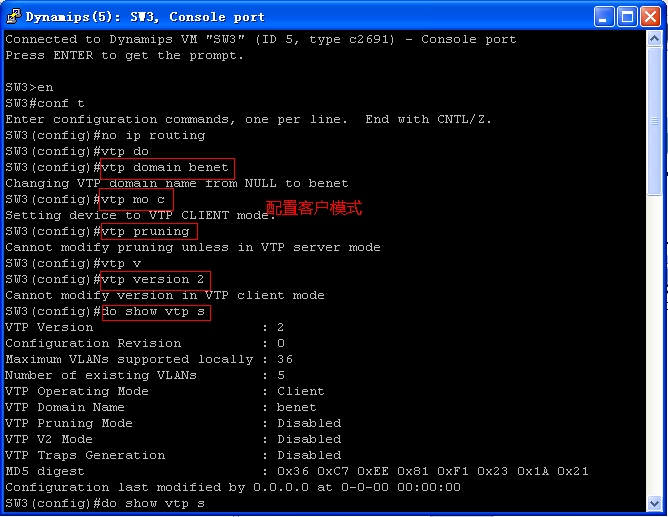
唯一跟SW2的区别就是注意端口号和捆绑的以太网通道编号别搞错
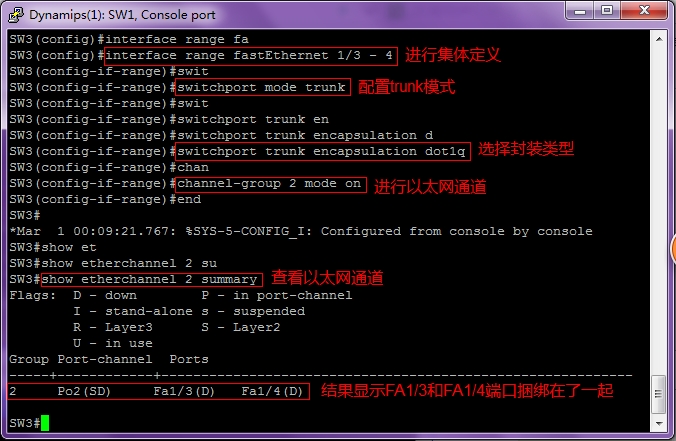
R4上面配置:单臂路由
在R4上面的配置如下:首先直接激活端口。然后配置了速率和双工
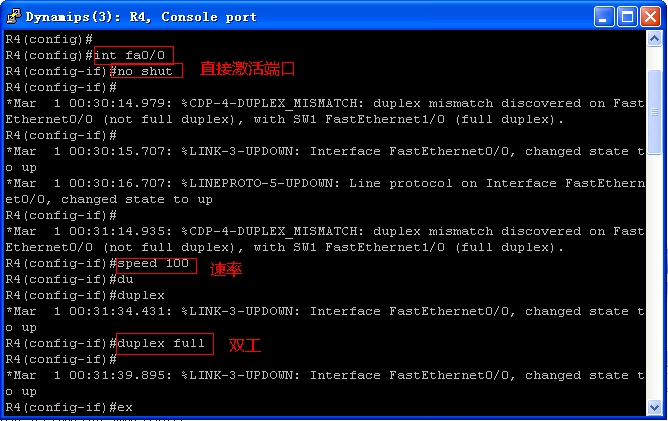
进入R4的FA0/0下的子接口配置R4的单臂路由属性,也就是子接口的封装类型和选择vlan,然后再配置IP地址(注意顺序不能错)
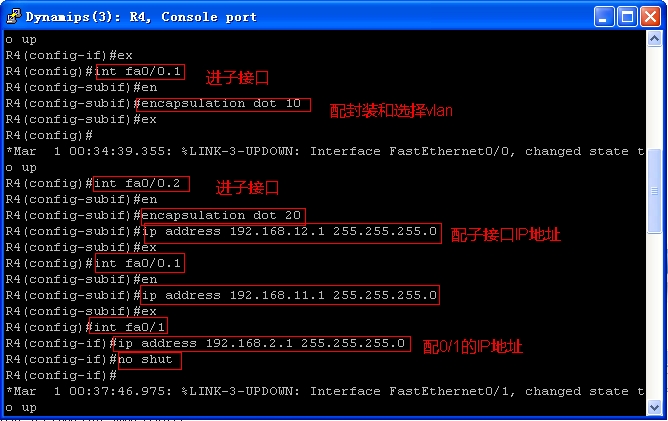
根据下图配置DHCP的相关属性(因为我下挂了两段网络所有要配置两次DHCP)
DHCP的配置主要有名字、范围、网关、租期、DNS、保留范围等。

配置一条默认路由,查看路由表信息
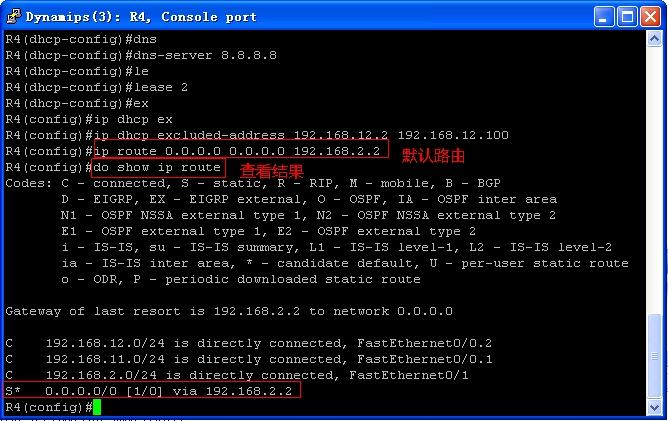
R5上面的配置:
在R5上面的配置就只是两条静态路由和配置两个IP地址
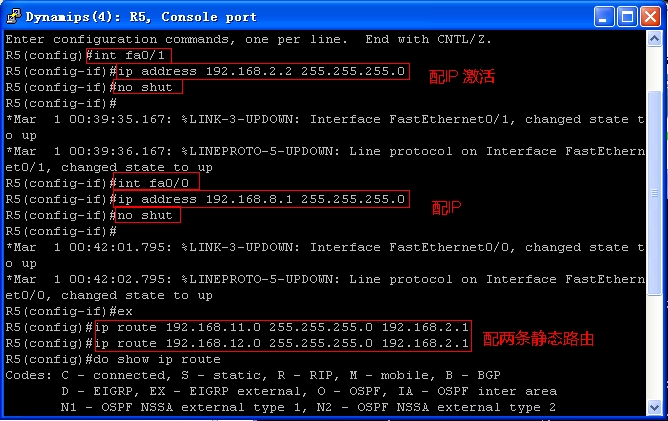
设置IPv4自动获取IP地址,虚拟机和真机都要设置为自动获取
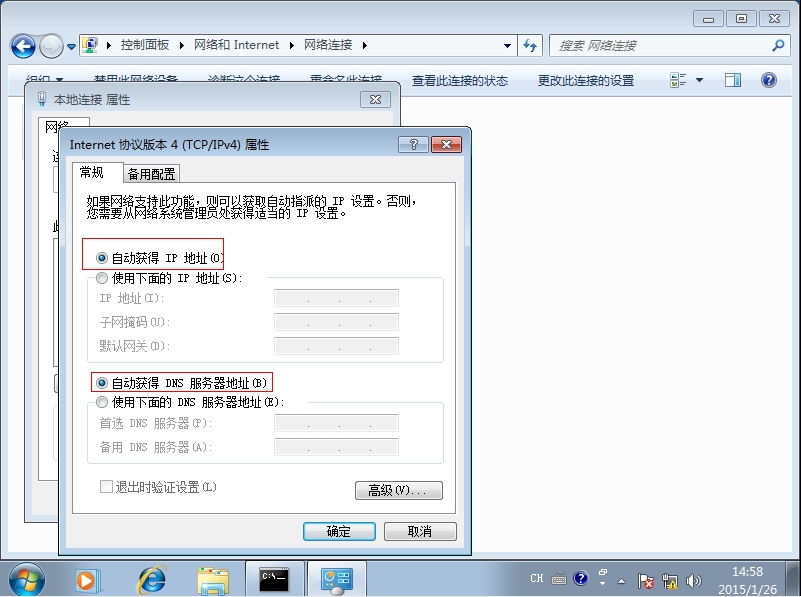
打开虚拟机的CMD查看IP地址,因为192.168.12.1是网关,而192.168.12.2 - 192.168.12.100作为保留使用,所以这里自动获取的是192.168.12.102!!!
可以使用ipconfig /renew来刷新IP地址的属性
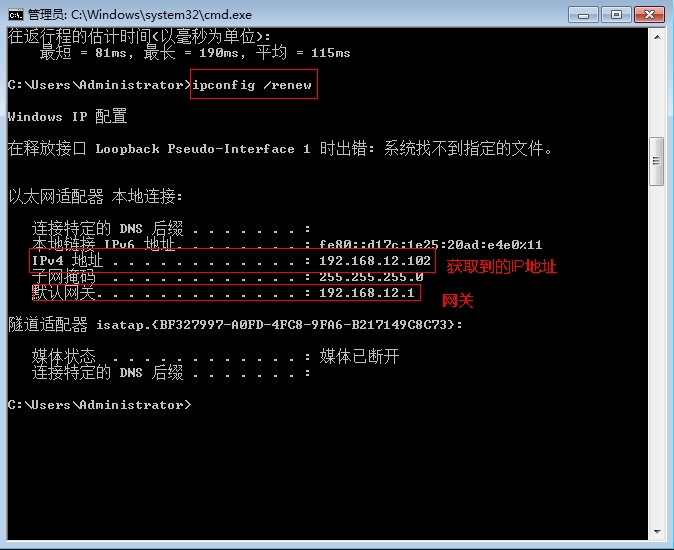
最后打开VPCS配置添加网卡的IP地址 并ping虚拟机的IP地址
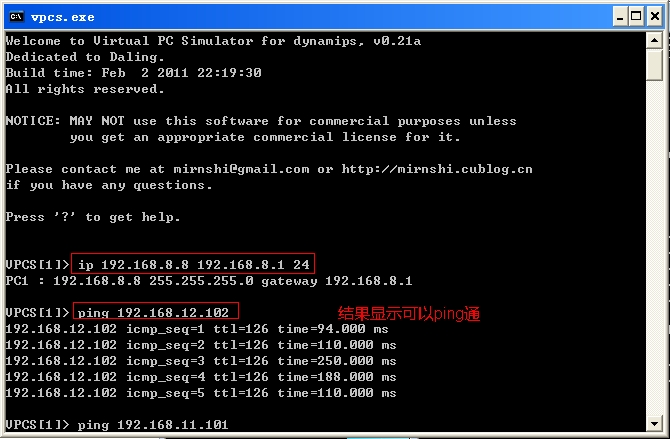
最后验证在虚拟机里面ping另外两台PC机的结果
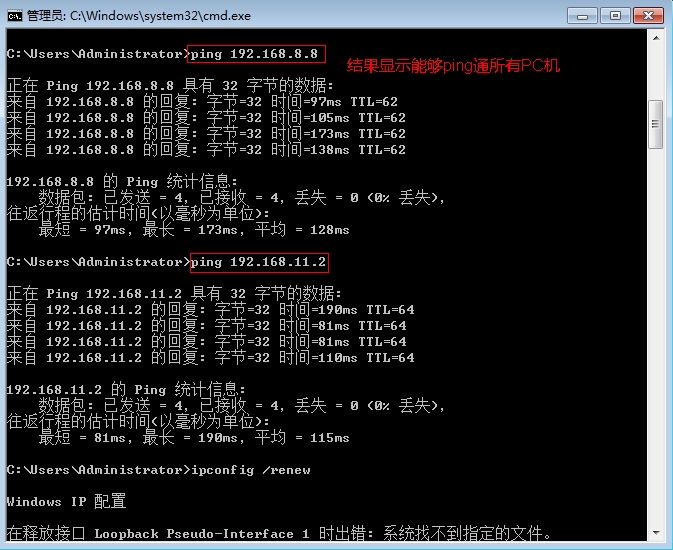
结果验证能够互相png通。
总结经验:有时候添加的真机网卡不一定能够自动获取IP,或者虚拟机的网卡也不能够自动获取IP地址。首先先用ipconfig /renew刷新一下IP结果。
如果实在不行为了验证结果也可以使用GNS3添加的网卡。
然后打开vpcs输入ip dhcp来刷新自动获取的IP地址。
用添加网卡的PC机ping主机PC3,因为PC3的IP地址是固定的。只要能通就说明配置是没问题。
本文出自 “青鸟技术团@威” 博客,请务必保留此出处http://zhang2015.blog.51cto.com/9735109/1616309
相关文章推荐
- DHCP详细配置实验总结
- 路由器DHCP服务、VTP、SHRP和PVST+生成树的配置实验
- 使用GNS3和Cisco IOU搭建路由交换实验-配置篇
- 通过思科模拟器配置多个vlan,dhcp,vtp等综合实验
- 单臂路由实验详细配置
- 【转载】Maven安装配置+ GIt&SVN + Jenkins详细配置 软件项目管理 持续集成实验
- 在Win7中运行某些软件时,突然提示出错信息“应用程序无法启动,因为应用程序的并行配置不正确。有关详细信息,请参阅应用程序事件日志,或使用命令行sxstrace.exe工具。”
- samba 软件包的详细安装、配置及权限使用 推荐
- samba 软件包的详细安装、配置及权限使用
- (转)软件配置管理与SourceSafe使用指南(上)
- 谈linux中配置和使用DHCP
- 使用Tomcat-5.5.20配置数据库连接池详细介绍
- 使用PVCS系列软件构建配置管理环境(四)
- 谈linux中配置和使用DHCP
- 推荐一款软件: 世界上最好的查看电脑详细配置的软件
- 软件使用之:CVS服务器配置和使用
- 使用VIM开发软件项目 - (4) 保存项目相关配置
- 使用PVCS系列软件构建配置管理环境(一)
- 使用PVCS系列软件构建配置管理环境(三)
- (转)软件配置管理与SourceSafe使用指南(下)
